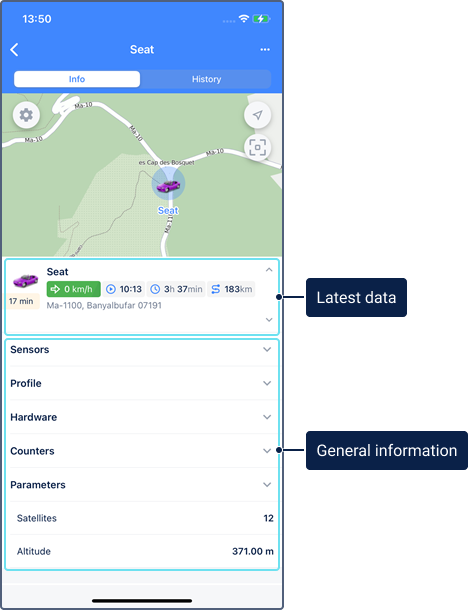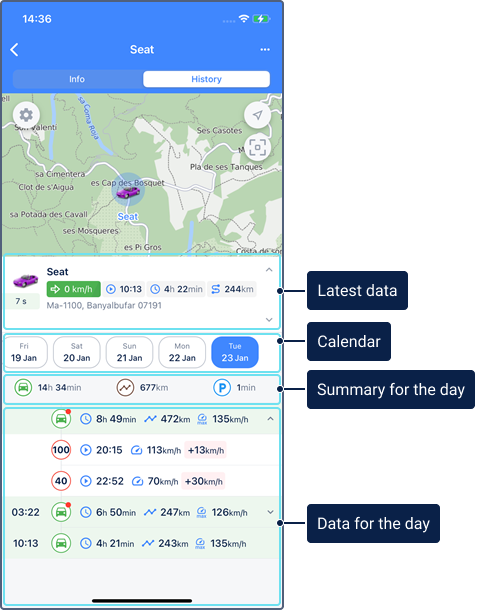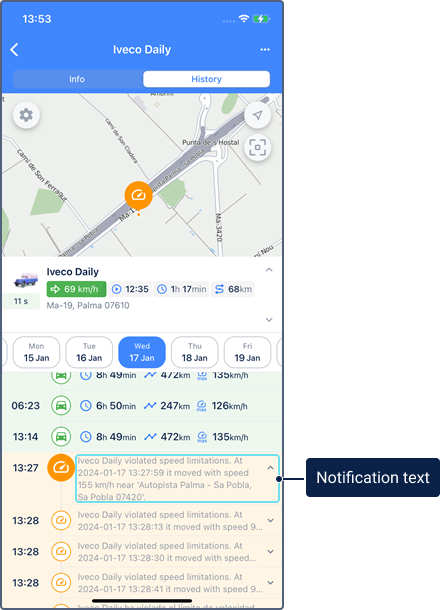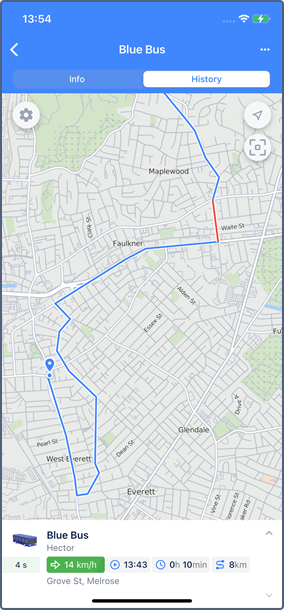Para visualizar informações estendidas sobre uma unidade, toque na linha dela na lista.
As informações são mostradas em duas abas:
O conteúdo das abas pode ser dividido em quatro seções:
- mapa;
- dados mais recentes
- sobre a unidade;
- informações gerais sobre a unidade (na aba Informação);
- dados sobre eventos registrados no histórico da unidade (na aba Histórico).
É possível ocultar o mapa ou a seção informações/dados gerais. Para isso, arraste a seção dados mais recente para cima ou para baixo, respectivamente. Isso também pode ser feito usando as setas no lado direito da seção dados mais recente.
O ícone está localizado no canto superior direito da tela. Toque nele para abrir o menu adicional com as opções.
Informação
Para visualizar as propriedades da unidade são necessários os seguintes direitos de acesso:
- Ver campos personalizados;
- Ver campos administrativos;
- Ver condutores;
- Ver reboques.
A aba Info exibe a localização da unidade no mapa (recebida na última mensagem), os dados mais recentes e informações gerais sobre as propriedades da unidade.
A secção Informações gerais é constituída por abas com propriedades da unidade. Para seleccionar as abas que pretende que sejam apresentadas na secção, clique em Configurar vista das abas no final da lista e active ou desactive as abas pretendidas utilizando o interruptor. As definições indicadas são aplicadas a todas as unidades ao mesmo tempo.
Podem estar disponíveis as seguintes abas:
| Aba | Descrição |
|---|---|
Campos personalizados | Os campos personalizados adicionados na aba de mesmo nome e na versão web do Wialon. |
Sensores | Os sensores que possuem a opção Visível habilitada na aba Sensores da versão web do Wialon. A ordem dos sensores depende da ordem configurada na aba. Se a filtração estiver ativada para um sensor de nível de combustível, o valor do sensor após a filtração será exibido. Ao mesmo tempo, a seção da unidade mostra o valor antes de a filtragem ser aplicada. |
Perfil | As características da unidade especificadas na aba Perfil da versão web do Wialon. |
Dispositivo | O tipo de dispositivo e o ID único especificados na aba Geral da versão web do Wialon. |
Contadores | As leituras da quilometragem, horas do motor e contadores de dados GPRS. |
Parâmetros | Os dados brutos recebidos do dispositivo. Para visualizar os parâmetros na aplicação móvel, é necessário o serviço Mensagens. |
Reboques | Os reboques vinculados à unidade. |
Motoristas | Os motoristas vinculados à unidade. À direita do nome do condutor fica o número de telefone especificado nas propriedades do motorista. Para ligar para o condutor, toque no número. |
Altitude | A altitude acima do nível do mar. |
Satélites | O número de satélites conectados. |
Histórico
O aplicativo utiliza os dados obtidos como resultado do processamento das mensagens em tempo real.
A aba Histórico exibe uma lista que contém dados sobre viagens, estacionamentos e abastecimentos e furtos de combustível. Além disso, a aba pode exibir todos os eventos registrados através de notificações com a ação Registrar evento para unidade. Para isso, ative a opção Eventos de notificações no histórico da unidade na seção Alertas nas configurações. É possível criar e configurar tais notificações apenas na versão web do Wialon (veja mais sobre os tipos).
The history shows data for the last 300 days.
O aplicativo Wialon utiliza as configurações de detecção de viagem para detectar viagens.
Os dados da aba são apresentados em ordem cronológica e são obtidos através das mensagens recebidas nas últimas 24 horas. Os dados de mensagens recebidas há mais de 24 hroas (após serem descarregadas da caixa preta) não são considerados.
Seleção do dia
Por padrão, os dados são exibidos para o dia atual. É possível obter dados de outro dia através de uma das maneiras descritas abaixo.
- Selecione o dia desejado no calendário.
- Deslize para baixo ou para cima para adicionar o dia anterior ou seguinte à lista. Se necessário, repita a ação para adicionar mais dias.
Para cada dia, o resumo da duração da viagem, do trajeto e do tempo total de estacionamento é mostrado acima da lista.
Informações resumidas do dia
A linha superior mostra um resumo das informações do dia:
- duração das viagens ();
o percurso das viagens ();
Se uma viagem começa em um dia e termina no dia seguinte, a milhagem total dessa viagem fica associada ao primeiro e ao segundo dia ao mesmo tempo.
- duração dos estacionamentos ();
consumo total de combustível nas viagens () se houver um sensor de nível de combustível (veja mais detalhes abaixo);
O combustível é calculado através dos sensores de nível de combustível que possuem a opção Calcular dados nos relatórios de acordo com o sensor habilitada nas propriedades na versão web do Wialon. Se a opção estiver habilitada nas propriedades de vários sensores, as leituras são somadas.
Se uma viagem começa em um dia e termina no dia seguinte, todo o combustível consumido durante essa viagem fica associado ao primeiro e ao segundo dia ao mesmo tempo.
- consumo médio de combustível para viagens por 100 km ou milhas () se houver um sensor de nível de combustível.
Dados detalhados do dia
Abaixo estão as informações exibidas para cada tipo de dados. Para ver o local que lhes corresponde no mapa, toque na linha pretendida na lista. O ícone na linha seleccionada é apresentado numa cor contrastante (por exemplo, o ícone de um posto de abastecimento de combustível muda de para ).
| Ícone | Evento | Informação do evento |
|---|---|---|
Viagem |
A quantidade de combustível consumida durante a viagem é determinada pelo sensor de nível de combustível (FLS). Se houver vários sensores, a soma dos valores é exibida. A quantidade de combustível exibida no aplicativo pode ser ligeiramente diferente dos dados nos relatórios executados na versão web do Wialon. Isso pode ser causado pelos seguintes motivos:
Quando você toca em uma linha de viagem, seu percurso é exibido no mapa. | |
Estacionamento |
| |
Ignição |
Esta informação é exibida se o sensor de ignição detector a ligação da ignação mas não seu desligamento. As informações sobre ignição estarão disponíveis caso a unidade possuir um sensor de ignição instalado. Para determinar os intervalos de tempo em que o sensor de ignição foi ligado e desligado, os valores da opção Intervalo máximo entre mensagens nas propriedades da unidade e a opção Tempo de espera nas propriedades do sensor de ignição são levados em consideração. O menor desses dois valores é usado. Para obter informações sobre como os intervalos do sensor são definidos, consulte a descrição da opção Tempo de espera. | |
Abastecimento de combustível |
| |
Dreno de combustível |
Se o abastecimento ou o dreno de combustível estiverem marcados como falsos no sistema de monitoramento, eles não são exibidos no histórico. |
Eventos registrados
Para indicar eventos registrados através de notificações com a ação Registrar evento para unidade, são utilizados os seguintes ícones:
| Ícone | Evento |
|---|---|
Velocidade | |
Alarme (SOS) | |
Parâmetro em uma mensagem | |
Perda de conexão | |
SMS | |
Endereço | |
Abastecimento de combustível | |
Progresso da rota | |
Reboque | |
Alarme de passageiro | |
Geocerca | |
Entrada digital | |
Valor do sensor | |
Ponto morto | |
Interposição de unidades | |
Excesso de mensagens | |
Furto de combustível | |
Condutor | |
Atividade de passageiro | |
Manutenção |
Para visualizar um evento no mapa, toque na linha desejada na lista. O ícone na linha seleccionada é apresentado numa cor contrastante (por exemplo, o ícone do evento para o tipo de alerta Velocidade muda de para). Se o evento for registrado através de uma notificação, as informações do evento exibem o texto da notificação.
Os ícones e são usados para indicar, respectivamente, o início e o fim da viagem. Os segmentos do trajeto onde foi detectado excesso de velocidade são destacados em vermelho.